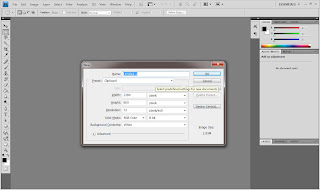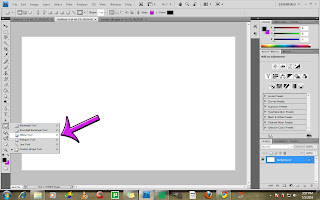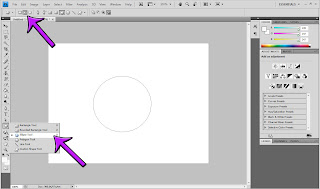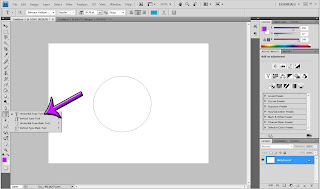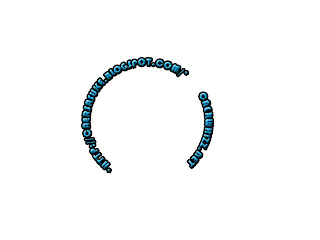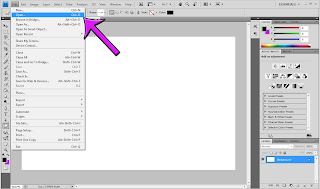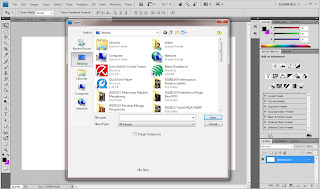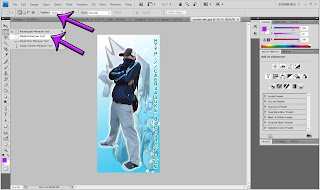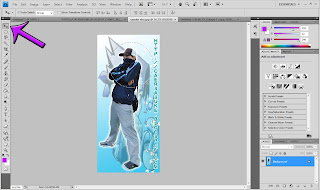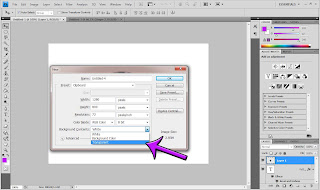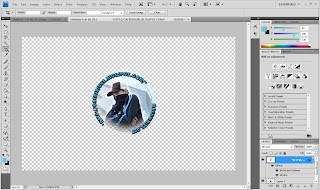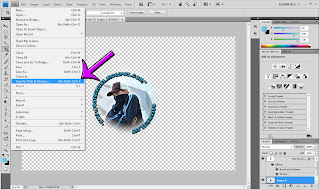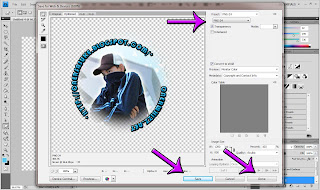Assalamualaikum...hari ni nak berkongsi 1 tutorial bagi melajukan sistem processing untuk open page laman web sosial facebook...specialnya sebab korang masih boleh aktif ber"facebooking" though wireless connection agak slow...tapi sebelum tu make sure korang menggunakan browser google chrome sebelum follow step di bawah...
1) klik link >> facebook software
2) Web page akan keluar...klik button install untuk deactivated semua adds yang wujud kat wall facebook anda


3) So resultnya bakal jadi macam ni...sebenarnya page loading terlalu lama sebab adds ni sangat berat...so kalau connection slow memang lambat nak tunggu open page...finished !!
In case nak kembalikan page facebook macam sebelum install just klik new tab (ctrl + T)
1) Bila dah open just klik pada ikon spanar >> tools >> extensions
 2) So anytime bila rasa dah rindu sangat nak tengok wall facebook macam sebelumnya korang bolehlah klik button uninstall tu...
2) So anytime bila rasa dah rindu sangat nak tengok wall facebook macam sebelumnya korang bolehlah klik button uninstall tu...







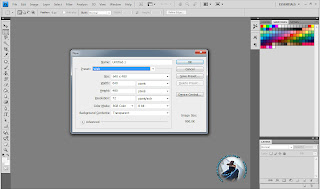
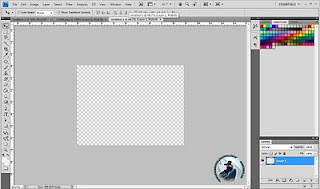
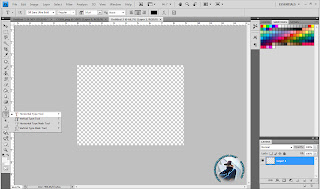
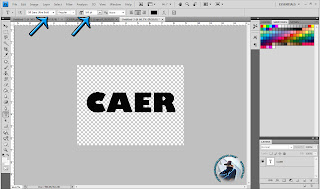
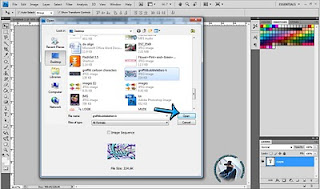
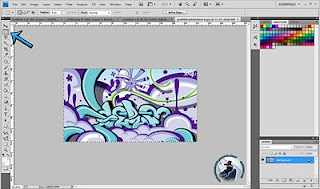
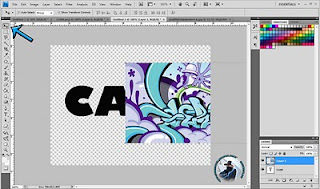
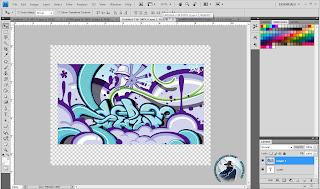
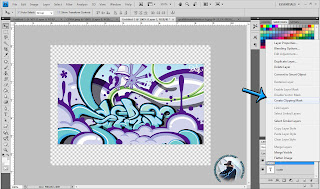
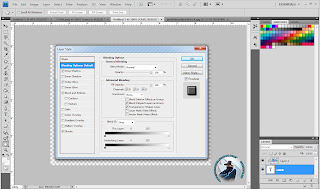
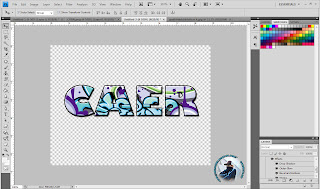
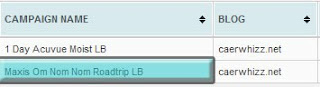










 INGAT : buang kod
INGAT : buang kod